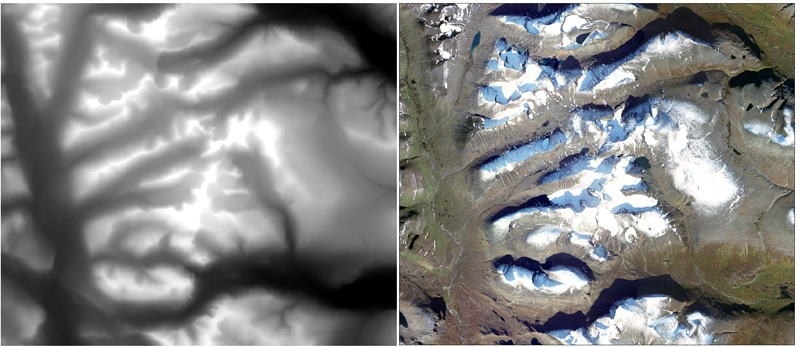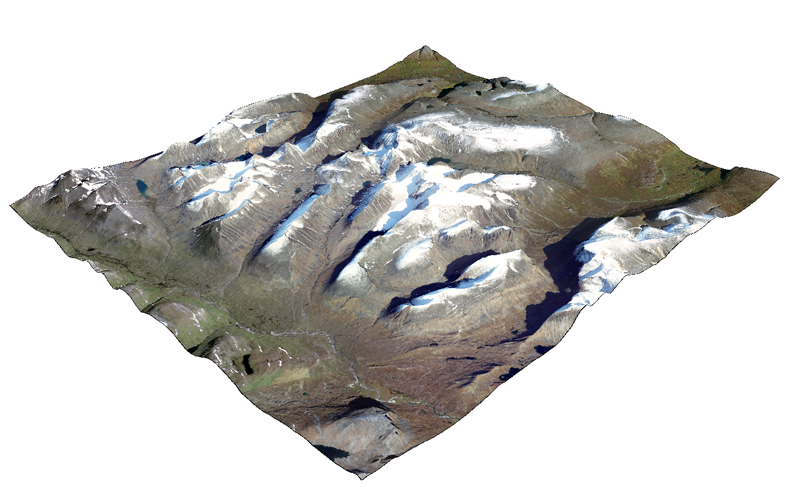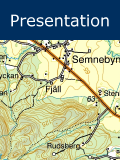Skapa tredimensionella kartor i ArcScene 10
I programvaran ArcScene kan kartfiler betraktas och bearbetas i tredimensionell vy, vilket ibland kan vara ett intressant alternativ för presentation av rumsliga analyser. Nedan ges några tips för enklare visualiseringar i ArcScene. (Det bör tilläggas att rumsliga analyser även kan genomföras i ArcScene, som liksom ArcMap har en ArcToolbox).
Då ArcScene startas kommer en ruta med frågan om du vill öppna en Blank Scene. Klicka OK. Klicka på Add Data Ikoner/Add_data.png för att lägga till de filer du vill arbeta med. Liksom i ArcMap krävs att filerna är kopplade till programmet. För att kunna skapa en verklighetstrogen höjdmodell krävs att du har en DEM (höjddata i rasterformat) över det område du vill visualisera. Läs mer om höjddata här. Det går förstås även att bygga tredimensionella modeller på annan typ av data än höjddata, exempelvis kartlager med tematisk data. Exempel på detta ges längre ned.
Skapa tredimensionell karta med hjälp av en DEM fil
Som exempel beskrivs nedan hur tredimensionell karta skapas över området runt Kebnekaise, med hjälp av en tif fil med höjddata (DEM) samt ett ortofoto (också i tif format) från 2007. Bägge filer är alltså i rasterformat.
Börja med att lägga till filerna. Experimentera med att navigera runt i den tredimensionella kartvyn, använd dej av verktygen i verktygsfältet Tools överst i fönstret. Om Tools inte visas, klicka på
Customize > Toolbars > Tools
Har du lagt till två filer i rasterformat? Notera att de går in i varandra och skiftar då du navigerar runt i bilden. Detta beror på att de ligger på exakt samma höjd, d.v.s. höjd noll. Målet är nu att använda värden från höjddata filen, för att ge andra lager (i detta fall ortofotot) höjd.
Högerklicka på det lager du vill ge höjd i Table Of Contents och välj
Properties > Base Heights
I rutan Elevation from surfaces, klicka i Floating on a custom surface. Under väljer du den fil vars höjdvärden du ska använda. (För givet exempel väljs DEM filen). Klicka på OK.
Granska kartbilden. Genom att dra runt med Navigator  ses höjningar och sänkningar i bilden. Bilden nedan visar Kebnekaise sett från sydvästlig riktning.
ses höjningar och sänkningar i bilden. Bilden nedan visar Kebnekaise sett från sydvästlig riktning.
Landskap är dock sällan så kuperade som området runt Kebnekaise, och ovanstående instruktioner ger kanske en relativt oförändrad och platt bild i ArcScene. (Dessutom kan det upplevda landskapet runt Kebnekaise upplevas vara mer dramatiskt än som det uppfattas på bilden ovan, ur en vinkel snett uppifrån). Om du arbetar med ett mindre kuperat område men vill framhäva områdets topografi, är det i ArcScene möjligt att överdriva höjdskillnaderna. Högerklicka återigen på lagret du givit höjd och gå till
Properties > Base Heights
Mitt i det fönster som kommer upp ges alternativet Factor to convert layer elevation values to scene units. (Av någon anledning har denna funktion lagts under Elevation from features, förmodligen en felplacering. Den fungerar utmärkt även då höjdvärden tagits från rasterdata). Välj custom och skriv in önskad faktor för att överdriva höjdvärden. Starta med lägst möjlig siffra för att undvika förvrängningar. Fjällvärlden är en kuperat plats, för givet exempel väljs därför faktor 2. Se resultatet i bilden nedan.
Prova gärna att skapa tredimensionella kartor i programmet 3DEM, en mjukvara som kan laddas hem. 3DEM erbjuder bland annat bra “fly through” funktion och enkla funktioner för att konvertera till videoformat. För information om hur du arbetar i 3DEM, klicka här.